Если несколько лет назад количество WI-FI роутеров было пару штук на дом, то сегодня в большом многоквартирном доме, чуть ли не у каждого по роутеру. Такая перенасыщенность сетями может значительно понизить скорость интернета. Происходит это из-за того, что Ваш роутер и роутеры каких-то ваших соседей работают на одном канале. Всего есть 12 каналов, в некоторых странах 13 и 14. Работая на одном канале, устройства будут конфликтовать, то есть скорость интернета может значительно понизится.
Есть и еще одна проблема. Допустим, роутер работает на 6 канале, то он еще будет захватывать два соседних канала 5 и 7. Поэтому нам нужно переключиться на такой канал, где нет конкурентов, или их максимально меньше.
Трудностей в данном процессе никаких нет. Поэтому, сейчас мы разберемся, как ускорить wi-fi соединение.
Как ускорить домашний Wi-Fi
Для начала, скачайте программу inSSIDer. С помощью нее мы определим свободные каналы, а потом переключимся на них.
Устанавливаете программу и запускаете. Лично у меня мало сетей 2 и одна моя, поэтому я взял скриншот из интернета:
inSSIDer — выбор оптимального WiFi канала
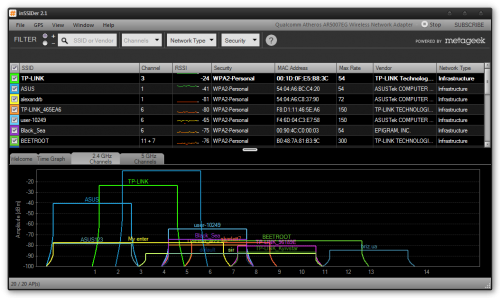
То что находится во второй колонке это и есть каналы. Смотрим, что занято, а потом в роутере меняем на канал не занятый конкурентами.
Для того, чтобы зайти а web-интерфейс роутера, необходимо в браузере в адресной строке ввести адрес: 192.168.1.1.
Если вы ввели адрес который выше и вышла ошибка, то посмотреть свой ip-адрес можно следующим путем.
Нажимаем Win+R и в открывшемся окне вводим команду cmd. Потом, в терминале вводим ipconfig. Ищем фразу Основной шлюз, там и написано то, что нам нужно.
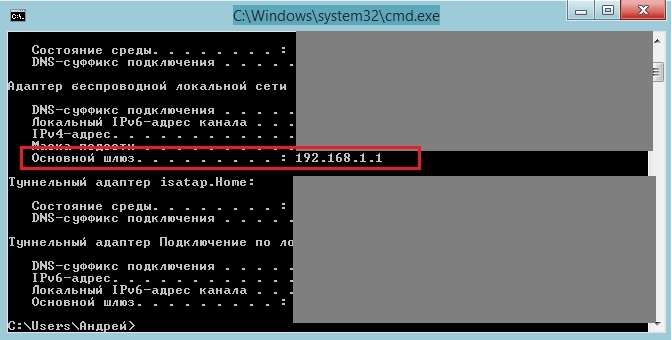
Итак, вы зашли в панель управления роутером, теперь в нужно зайти основные настройки wi-fi, там и находятся каналы имя сети и т.д.
Меняем канал на свободный, перезагружаем роутер.
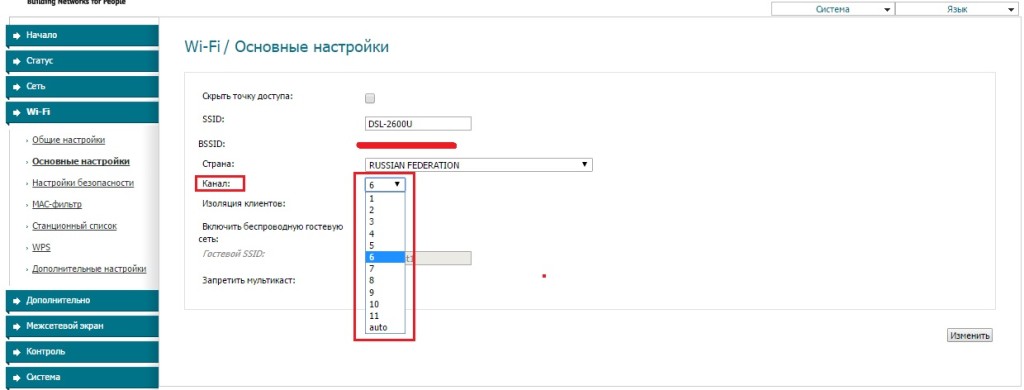
Теперь скорость вашей сети должна быть выше и стабильней.
Не всегда данный совет может помочь, придется экспериментировать с каналами, удачи Вам.
Источник: computerinfo.ru
Диагностика Wi-Fi сетей и обнаружение свободных каналов
В данной статье мы поговорим о том, как обнаружить свободный канал Wi-Fi сети для более точной (надёжной) настройки точки доступа или другого беспроводного оборудования. Диагностика Wi-Fi сетей выполняется специализированными утилитами. Среди них есть как платные, так и бесплатные версии, наиболее популярные представлены ниже:
Wi-Fi джунгли | Практика по курсу «Компьютерные сети»
Остановимся на утилите inSSIDer, так как это мощный инструмент для диагностики беспроводных сетей. Данная программа поможет вам измерить уровень сигнала и оценить производительность вашего Wi-Fi оборудования в различных местах. Вы наглядно сможете посмотреть и проверить, как стены, лестницы, двери, да и в целом планировка и материалы вашего помещения влияют на зону покрытия обслуживаемой беспроводной сети. При этом версия Home — совершенно бесплатна.
В настоящее время в любом современном городе каждый дом или офис буквально кишит обилием Wi-Fi сетей. При этом, когда несколько беспроводных сетей перекрывают канал на котором работают (т.е. несколько AP в здании раздают Wi-Fi сеть по одному каналу) возникает ситуация замедления работы всех сетей Wi-Fi на этом канале. Сканер inSSIDer поможет обнаружить наилучший канал для вашего Wi-Fi.
Особенности inSSIDer
К основным особенности данного ПО относят:
- inSSIDer использует ваше текущее программное обеспечение беспроводной карты и Wi-Fi подключения
- работает с Microsoft Windows Vista, 7 и 8.1 (32 и 64 бит)
- отслеживает силу принимаемых сигналов в dBm с течением времени
- доступна сортировка по MAC-адресу, SSID, номеру канала, RSSI, и времени
Диагностика WiFi сети при помощи inSSIDer
Установка утилиты не вызывает никаких затруднений. Стоит отметить — если вы используете несколько беспроводных адаптеров, то в в меню Сетевое подключение выберите нужный беспроводной адаптер — при его помощи будет выполняться сканирование. Далее программа автоматически проведет сканирование беспроводных сетей и выведет на экран информацию об эфире. Ниже представлен скриншот рабочего окна inSSIDer:

Рассмотрим более подробно представленную информацию:
SSID – имя беспроводной сети.
Channel – номер канала, на котором работает беспроводная сеть. Рекомендуется использовать беспроводной канал, на котором работает наименьшее количество других сетей.
RSSI – уровень мощности принимаемого сигнала. Чем выше число RSSI, или чем оно менее отрицательное, тем мощнее сигнал. Старайтесь не делить номер канала (Channel) с точками доступа, которые приближаются к вашей сети по уровню сигнала.
Security – тип безопасности. В некоторых версиях утилиты тип безопасности WPA2-TKIP обозначается как RSNA, а WPA2-AES какCCMP.
Max Rate – максимальная скорость работы устройства на физическом уровне (максимальная теоретическая скорость), предоставляемая точкой доступа.
Vendor – производитель точки доступа.
В России разрешены к использованию 13 беспроводных каналов, три из которых являются непересекающимися (это каналы 1, 6 и 11).
Если беспроводной адаптер, установленный на компьютере/ноутбуке/планшетном ПК/смартфоне, предназначен для использования в США, на нем можно будет использовать только каналы с 1 по 11. Поэтому, если установить номер канала 12 или 13 (а также если один из них был выбран алгоритмом автоматического выбора канала), беспроводной клиент не увидит точку доступа. В этом случае необходимо вручную установить номер канала из диапазона с 1 по 11.
Итак, мы познакомились с одной из утилит, используемых для диагностики Wi-Fi — inSSIDER. В следующей статье мы более подробно поговорим о причинах нестабильной работы беспроводных сетей — следите за обновлениями блога gotoADM.ru.
Занимаюсь IT с 2007 года. Всё началось с увлечения — разгона компьютерного оборудования. Много воды и азота утекло с тех пор. Сейчас уже более 3х лет со своей командой оказываю комплексную поддержку и продвижение бизнеса: SEO, Яндекс.Директ, рассылки и удалённое обслуживание серверов. Буду рад помочь, обращайтесь!
Источник: www.gotoadm.ru
Insider русская версия. Как пользоваться программой inSSIDer (диагностика WI-FI сети)


Несколько публикаций назад я обещал вам уважаемые посетители, что в ближайшей статье расскажу о том, как пользоваться программой inSSIDer. Так вот, она перед вами. Для тех кто не знает скажу, что эта программа предназначена для диагностики Wi-Fi сетей и загруженности каналов. Утилита проинформирует Вас не только о скорости и загруженности Wi-Fi сети, но и поможет узнать силу сигнала (RSSI), идентификатор SSID (имя сети), степень защиты беспроводного режима (WPA/WPA2), MAC-адрес точки доступа, производителя устройства и много еще чего интересного и полезного.
Программа поможет Вам измерять уровень беспроводного Wi-Fi сигнала дома или в офисе. После проведения диагностики программой inSSIDer вы сможете выбрать свободный или менее загруженный канал с максимальной скоростью и минимальными помехами.
Кстати, программа может информировать только по беспроводным сетям Wi-Fi (IEEE 802.11a/b/g/n), которые работают в частотном диапазоне 2,4 и 5 ГГц. Что же касается других устройств и бытовых приборов (беспроводная радионяня, СВЧ-печи, устройства Bluetooth), которые создают помехи в беспроводной сети, то информацию по ним утилита не даст (о том, что создает помехи в беспроводной сети Wi-Fi и какими правилами нужно руководствоваться для создания устойчивой связи я писал здесь).
Следует помнить, что к использованию в странах СНГ открыто 13 каналов (из них 1,6, 11 канал не пересекаются), а в США и в некоторых других странах на два меньше, то есть 11. Значит если беспроводной Wi-Fi адаптер установленный в устройстве (компьютер, телефон, планшет…) создавался для использования на территории США, то для его работы нужно использовать каналы только с 1 по 11. То есть, если будет установлен на маршрутизаторе 12-й или 13-й канал, то такой беспроводной клиент (телефон, планшет…) не увидит точку доступа.
Надеюсь у меня получилось убедить вас в том, что эту программу просто необходимо держать в своем арсенале дома или в офисе. Итак, ближе к делу.
Описание
Скачать inSSIDer на русском языке является наиболее эффективным сканером Wi-Fi, который помогает оптимизировать общую производительность беспроводной сети. Наряду с отображением расширенной информации, этот сетевой инструмент для Windows позволяет проверить уровень сигнала с помощью графика. Используя эту функцию, вы сможете легко узнать, является ли Wi-Fi высоким или низким, и вы должны соответственно переместить устройство или маршрутизатор для лучшего подключения.
inSSIDer-это полностью недорогое программное обеспечение с открытым исходным кодом, которое дает возможность вам определить, сколько и какие связи происходят на частотных спектрах, доступных для создания соединений. Программа разрешает проверить, какие помехи начнут присутствовать и максимально оптимизировать параметры, используемые вашим беспроводным подключением.
После установки данной утилиты вам нужно выбрать-действуя на опцию Channel graph-частотный спектр интересов: 2,4 или 5 ГГц. Выбор зависит от используемого маршрутизатора: в случае совместимых устройств 802.11 n вы имеете право выбрать, например, оба диапазона частот, в то время как в случае 802.11 g только 2,4 ГГц.
Программа показывает, в режиме реального времени, оккупации спектра и мощности различных обнаруженных сигналов. Чтобы получить полный обзор, обнаруженных поблизости, вам скорее всего потребуется подождать несколько минут. В случае, если ваш маршрутизатор использует один и тот же канал беспроводной связи, а также другие близлежащие устройства, могут возникнуть сбои из-за перекрытия.

Для получения дополнительной информации о работе мы предлагаем скачать inSSIDer для Windows 10 или обратиться к нашей статье. Специально разработанный для ИТ-специалистов диагностики и оптимизации программного обеспечения дает возможность найти плохое размещение канала, радиочастотные помехи, и даже низкий уровень в диапазонах 2,4 и 5 ГГц.
Кроме того, в случае, если вы не технарь и хотите отремонтировать проблему самостоятельно, скачать inSSIDer для Windows 7 поставляется с разделом справки, который предлагает советы и рекомендации относительно того, как исправить проблему, которую вы ищете.
Приложение предназначено, чтобы помочь вам распознать помехи, которые оказывают негативное влияние. Этот анализатор протокола предоставляет сведения о близлежащих беспроводных сетях, таких как имя, используемый метод безопасности и широковещательный канал. Комментарий данного программного обеспечения работает полным ходом. Идентификация и устранение неполадок данных сетевых подключений с помощью этой утилиты должны иметь Windows.
Большинство вычислений сегодня беспроводные. Там, где вы сейчас находитесь, больше сетей, передающих сигналы, чем вы сможете подумать. Проблема в том, что подключение, к которой вы авторизованы в настоящий момент, не всегда легко. Его по этой причине, что приложения, такие как insider являются важной частью любой утилиты Windows toolbox.
Многие местные органы власти и муниципалитеты имеют право потребовать, чтобы ваш сигнал был защищен. Работает ваша сеть работает так, что любой, если захочет, начнет использовать его-не очень хорошая идея. Если у вас есть ограничение пропускной способности, его можно легко превысить. Там также были сообщения о людях, взломавших корпоративные сети с незащищенными.
App Con: не перечисляет все требования к файлам поддержки и не устанавливает автоматически те, которые отсутствуют, не будет устанавливать в Parallels Кроме того, скачать inSSIDer на русском последнюю версию, включает в себя функцию GPS, которая позволяет идентифицировать ваше местоположение, а также отображать географические координаты. Кроме того, вы начнете в полной комплектации использовать собранную информацию для других программ, экспортируя их в файлы KML.
Загрузите это лучшее программное обеспечение сегодня, чтобы определить и оптимизировать Wi-Fi.












Как изменить номер канала в WI-Fi маршрутизаторе.
Думаю вы поняли, что нужно выбрать такой канал, на котором будет как можно меньше других источников. Кстати, если ваш маршрутизатор делит канал с другим источником, у которого сигнал очень хороший, а свободного места для вашей беспроводной сети нет, то лучше перейти на другой занятый канал, где у источника сигнал похуже. Лучше делить канал с источником у которого сигнал хуже, потому что в вашей сети будет помех меньше.
Итак, чтобы войти в административную панель маршрутизатора, нужно в адресной строке Вашего браузера ввести IP маршрутизатора. Как правило, по умолчанию это IP адрес 192.168.0.1 или 192.168.1.1, а уточнить это можно в документации к маршрутизатору или на этикетке, которая приклеена к нижней панели. В зависимости от производителя, меню административной панели может отличаться, поэтому я просто скажу, что вам нужно выбрать «Настройки беспроводного режима» или что-то похожее по смыслу и изменить канал.
Для примера, я изменил свой рабочий канал 5 на 8. Кстати, иногда имеет смысл поставить каналы в автоматический режим и тогда маршрутизатор сам определит оптимальные каналы для его работы. Но это актуально не всегда, да и не все маршрутизаторы поддерживают этот режим. После того, как выбрали канал, не забудьте нажать кнопку «Сохранить» и перезагрузить свое сетевое устройство. На изображении ниже вы можете видеть насколько хуже стал сигнал в моей беспроводной сети.

Сигнал скорее всего стал хуже потому, что моя сеть «Home network» стала делить канал с другой сетью «Network» (оранжевый цвет трапеции). На изображении это хорошо видно на каналах 2 и 10. Я конечно же верну работу своей беспроводной сети в исходное состояние. Теперь вы знаете как пользоваться inSSIDer и как поменять канал Wi-Fi.
Если вы нашли ошибку, пожалуйста, выделите фрагмент текста и нажмите Ctrl+Enter.
Итог
Скачать inSSIDer для Windows является наиболее полезным сетевым инструментом, который имеет возможность отображать подробную информацию обо всех обнаруженных, что позволяет отслеживать трафик данных. Это Швейцарский армейский нож для устранения неполадок для миллионов пользователей со всего мира. inSSIDer-интересное приложение. Я бы хотел что-то подобное на Mac мира.
Его дисплеи прохладно, и предоставить вам информацию, необходимую, чтобы получить вашу сеть работает хорошо. У меня было много проблем с установкой программного обеспечения, однако, особенно на Windows 8 машин (у меня их два…) Не удалось установить на них обоих. Приложение требует запуска .NET Framework, но не включает компоненты как часть установочного файла, и это необходимо. Благодаря своему простому в использовании пользовательскому интерфейсу, а также разделу помощи и учебника, даже менее опытные пользователи могут понять без каких-либо проблем. Помимо возможности поиска, этот сетевой сканер для ПК также предоставляет другую информацию, включая поставщика, SSID, скорость передачи данных, MAC, уровень сигнала и безопасность.
Выбор свободного беспроводного канала на роутере
Какой бы маршрутизатор не использовался, алгоритм настройки необходимого и свободного канала на роутере единый для всех. Настройка выбранного канала займет немного времени. Для этого необходимо знать:
- IP-адрес роутера;
- пароль от веб-интерфейса.
Эти данные вы найдете или в инструкции к роутеру, или на этикетке/коробке самого роутера. О том как зайти в настройки роутера, вы сможете найти инструкцию на нашем сайте. Теперь рассмотрим выбор беспроводного канала на примере различных роутеров.
D-Link
Рассмотрим изменение частоты wifi канала на примере DIR-300 NRU. Первое, что необходимо сделать, это зайти в настройки роутера D-Link.
1. Входим в раздел SETUP (Настройки). 2. Выбираем подраздел, который находится слева — Wireless Setup. 3. Нажимаем на кнопку Manual Wireless Connection Setup, которая поможет изменить способ настройки Wi-Fi.

4. В разделе Wireless Network Settings ищем надпись Wireless Channel и делаем выбор в пользу нужного канала. 5. Для сохранения изменений в настройках, нажимаем Save Settings. 6. Ждем несколько минут, отключаем устройство от сети и повторно подключаемся к Wi-Fi.

TP-Link
Рассмотрим изменение частоты wifi канала на примере TL-WR941N. Первое, что необходимо сделать, это зайти в настройки роутера TP-Link.
1. Заходим в раздел Wireless. Автоматически откроется подраздел Wireless Settings. Заходим в этот подраздел. 2. Ищем пункт Channel и выбираем номер необходимого нам канала. 3. Для сохранения смены в настройках нажимаем Save.
Только после этого изменения вступят в силу. 4. Отключаемся от сети, а спустя пару минут подключитесь к Wi-Fi вновь.

Первое, что необходимо сделать, это зайти в настройки роутера ASUS.
1. Заходим в раздел «Беспроводная сеть». В открытом интерфейсе откроется ряд вкладок, мы нажимаем на «Общие» 2. В открытой вкладке ищем пункт «Канал» нажимаем на его настройку. 3. В появившемся списке ищем номер оптимального канала Wi-Fi. 4. Нажимаем кнопку Применить, чтобы настройка роутера сохранилась. 5. Отключаем Wi-Fi, ждем немного, и вновь подключаемся к сети.

ZyXEL
Первое, что необходимо сделать, это зайти в настройки роутера ZyXEL.
1. Нажимаем на иконку индикатора беспроводного соединения внизу экрана. В открытом интерфейсе откроется окно подключения к Wi-Fi, выбираем раздел «Точка доступа». 2. В появившийся вкладке находим подпункт «Канал», нажимаем на него. 3. Появится список. В нем находим номер нужного свободного канала Wi-Fi.
4. Жмем кнопку Применить, чтобы окончательно изменить настройки маршрутизатора. 5. Отключаем беспроводное подключение, ждем пару минут, и можем подключаться к Wi-Fi.
Программа
Много ли вы знаете программ, которые помогают в диагностике интернет-соединения? Если происходят какие-то проблемы с ним, мы обычно ищем первый попавшийся сервис онлайн. Он примитивный и показывает лишь основные данные.
Чтобы получить более развернутый анализ, необходимо установить inSSIDer. Этот софт предназначен для диагностики Wi-Fi-сетей. С помощью него можно получить разного рода показатели, которые в дальнейшем помогут определиться с работой интернет-провайдера.
История версий[ | ]
- 5.0.0 (2 октября 2019)
- 4.2.0.12 (19 января 2015)
- 4.0.0.0 (декабря 2013)
- 3.1.2.1 (18 декабря 2013)
- 3.0.7.48 (13 июня 2013)
- 3.0.6.42 (20 мая 2013)
- 3.0.5.80 (22 марта 2013)
- 3.0.4.37 Beta (7 марта 2013)
- 3.0.3.53 Beta (февраля 2013)
- 2.1.6.1394 (25 октября 2012)
- 2.1.5.1393 (26 июня 2012)
- 2.1.4.1391 (1 июня 2012)
- 2.1.1.13 (28 февраля 2012)
- 2.1.0.1379 (39 января 2012)
- 2.0.7.0126 (1 февраля 2011)
- 2.0.5.1111 (4 декабря 2010)
- 1.2.3.1014 (20 октября 2009)
Примечания[ | ]
- Major Geeks
- https://raw.github.com/metageek-llc/inSSIDer-2/master/README.md
- Henry, Alan.
InSSIDer: A Wi-Fi Network Scanner for Today’s Wardriver
(неопр.)
. PCMag.com (November 18, 2008). Дата обращения 22 апреля 2013. Архивировано 23 апреля 2013 года. - IDG’s «InfoWorld Names the Winners of the Best of Open Source Software for 2008» Архивировано 1 апреля 2013 года. (press release). IDG.com. August 4, 2008.
Источник: android-mob.ru